Comment filtrer l'enregistrement sur un Mac, selon les experts d'Apple
Suivez ce guide étape par étape pour trois méthodes infaillibles.
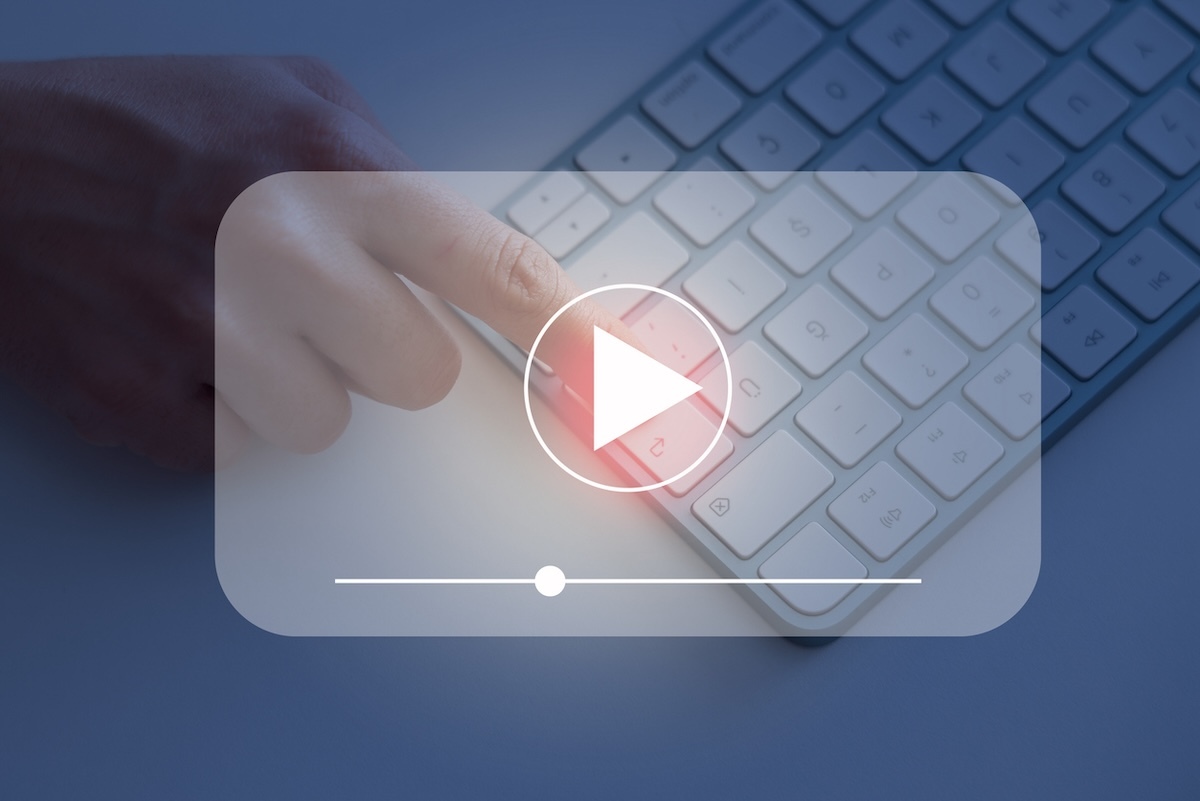
Imaginez ceci: vous essayez d'expliquer un problème de logiciel complexe à un collègue ou montrez à un ami comment vous battez un nouveau niveau dans votre jeu informatique préféré. Au lieu de les faire se tenir au-dessus de votre épaule ou de tâtonner de longs e-mails ou textes, l'enregistrement d'écran fournit l'aide visuelle dont vous avez besoin pour capturer chaque détail et communiquer avec la clarté cristalline . Que vous visiez à rationaliser votre flux de travail, à impressionner votre patron ou que vous facilitiez un peu la vie, à apprendre les tenants et aboutissants des fonctionnalités de votre Mac - en particulier comment filtrer l'enregistrement sur un Mac - est une compétence qui est utile. Lisez la suite pour apprendre les trois meilleures méthodes à essayer, selon les experts technologiques.
EN RAPPORT: Comment réinitialiser les AirPods, selon les experts d'Apple .
Que signifie enregistrer quelque chose?

Lorsque vous prenez un enregistrement d'écran, vous capturez une vidéo de ce qui se passe sur l'écran de votre ordinateur.
"Cela comprend tous les mouvements, actions et activités affichés à l'écran. C'est une fonctionnalité utile pour créer des tutoriels, enregistrer le gameplay ou documenter les problèmes techniques", explique Seth Geftic , un expert en technologie et le vice-président du marketing de produits à Labs de chasse .
Selon la méthode que vous utilisez, vous devez également avoir la possibilité de sélectionner une partie de l'écran à enregistrer plutôt que le tout.
Enregistrement d'écran par rapport à la capture d'écran
Les enregistrements d'écran et les captures d'écran sont légèrement différents dans la quantité d'informations qu'ils capturent et économisent.
"Un enregistrement d'écran capture une vidéo de votre écran, y compris toutes les actions et mouvements en cours au fil du temps. Au lieu de cela, une capture d'écran est une seule image statique capturant l'affichage actuel sur votre écran à un moment spécifique. Les captures d'écran sont idéales pour partager rapidement des informations visuelles, Bien que les enregistrements d'écran soient meilleurs pour démontrer des processus ou des activités ", explique Geftic.
Pouvez-vous enregistrer l'enregistrement de l'audio et de la vidéo sur Mac?
En plus d'enregistrer ce que vous voyez sur votre écran, vous pouvez également enregistrer l'audio sur un enregistrement d'écran MAC - et pas seulement le son système.
"La fonction d'enregistrement d'écran intégré vous permet de capturer la vidéo avec l'audio à partir de votre microphone externe", note Geftic. "Ceci est particulièrement utile pour créer des vidéos pédagogiques ou des présentations où la narration est nécessaire."
EN RAPPORT: Comment configurer un VPN pour rester en sécurité en ligne .
Comment filtrer l'enregistrement sur un Mac
Il existe trois méthodes principales pour l'enregistrement d'écran sur un Mac. Ici, nous avons décrit le processus étape par étape pour chacun.
Utilisation de la barre d'outils de capture d'écran

- Appuyez sur Commande + Shift + 5 pour ouvrir la barre d'outils de capture d'écran.
- Dans la barre d'outils, vous verrez des options pour capturer l'ensemble de l'écran, une partie sélectionnée ou une fenêtre, ainsi que des options pour enregistrer l'écran entier ou une partie sélectionnée.
- Cliquez sur le bouton d'enregistrement d'écran (soit l'écran entier ou une partie).
- Cliquez sur "Enregistrer" pour commencer l'enregistrement. Pour arrêter l'enregistrement, cliquez sur le bouton d'arrêt dans la barre de menu ou appuyez sur Commande + Control + ESC.
L'un des plus grands arguments de vente de cette méthode est qu'il est intégré et très facile d'accès et d'utilisation.
"Il n'est pas nécessaire d'installer quoi que ce soit de plus", explique Geftic. "Cependant, il n'a que des fonctionnalités limitées, il est donc idéal pour l'enregistrement d'écran de base, mais manque d'options avancées comme les paramètres d'enregistrement personnalisés ou les superpositions ajoutées . "
Utilisation de Quicktime Player

- Ouvrez le joueur Quicktime.
- Allez dans Fichier> Nouvel enregistrement d'écran.
- Une fenêtre d'enregistrement d'écran apparaîtra. Cliquez sur la flèche déroulante à côté du bouton d'enregistrement pour sélectionner votre source audio si vous souhaitez enregistrer l'audio.
- Cliquez sur le bouton d'enregistrement rouge pour commencer l'enregistrement. Vous pouvez cliquer n'importe où sur l'écran pour enregistrer l'écran entier ou glisser pour sélectionner une partie de l'écran à enregistrer.
- Pour arrêter l'enregistrement, cliquez sur le bouton d'arrêt dans la barre de menu.
Semblable à la première option, celui-ci est également construit directement dans le logiciel de votre Mac et est simple à utiliser.
"Cette option offre un peu plus de contrôle que la barre d'outils de capture d'écran, comme le choix de la zone d'enregistrement et des fonctionnalités d'édition de base. Cependant, il est toujours quelque peu limité dans les fonctionnalités et pas idéal pour les besoins d'enregistrement avancés comme plusieurs sources vidéo ou une personnalisation détaillée", explique Geftic .
Tom Jauncey , un expert en marketing numérique, technologie et référencement, ainsi que le PDG de Marketing nautilus , note que cette option est livrée avec une fonctionnalité particulièrement pratique appelée Trim, "qui vous permet de supprimer des vidéos étrangères de vos enregistrements et d'économiser un espace de stockage".
Utilisation d'OBS Studio

- Téléchargez et installez OBS Studio sur le site officiel.
- Ouvrez OB Studio et configurez une nouvelle scène en cliquant sur le bouton + dans la case "Scènes".
- Ajoutez une nouvelle source de capture d'affichage en cliquant sur le bouton + dans la case Sources et en sélectionnant "Capture d'affichage".
- Configurez vos sources audio si nécessaire
- Cliquez sur Démarrer l'enregistrement pour commencer votre enregistrement d'écran. Pour vous arrêter, cliquez sur Arrêter l'enregistrement.
Geftic décrit cette option comme "extrêmement puissante et polyvalente", notant qu'elle permet des fonctionnalités d'édition et d'enregistrement avancées, y compris plusieurs sources vidéo, des superpositions complexes et du streaming en direct.
"C'est idéal pour les besoins d'enregistrement professionnels ou détaillés.
EN RAPPORT: WhatsApp est-il sûr? Comment utiliser l'application de messagerie correctement .
Conclusion

La maîtrise de l'enregistrement d'écran sur votre Mac, c'est comme avoir une arme secrète dans votre boîte à outils professionnelle. Que vous souhaitiez créer un tutoriel rapide pour les nouveaux employés ou présenter votre travail sans les tracas et le risque de faire une démo en direct, il offre un moyen idéal pour communiquer visuellement vos idées. ae0fcc31ae342fd3a1346ebb1f342fcb
De plus, l'apprentissage de cette nouvelle compétence utile montrera à vos employeurs que vous êtes averti et proactif, ce qui ne fait jamais de mal dans un monde de plus en plus basé sur ordinateur. En vous familiarisant avec l'une de ces trois méthodes simples, vous pourrez améliorer vos compétences informatiques et montrer à tout le monde ce que vous pouvez faire.

Freddie Prinze Jr. "voulait combattre" son réalisateur "Je sais ce que vous avez fait l'été dernier"

